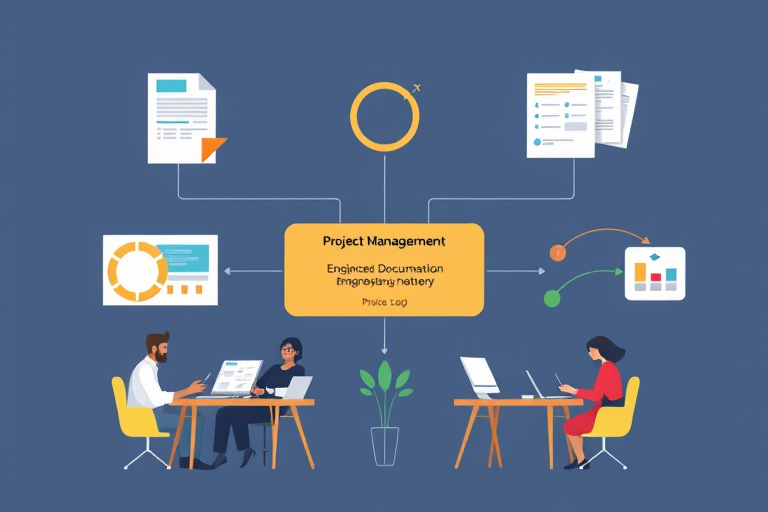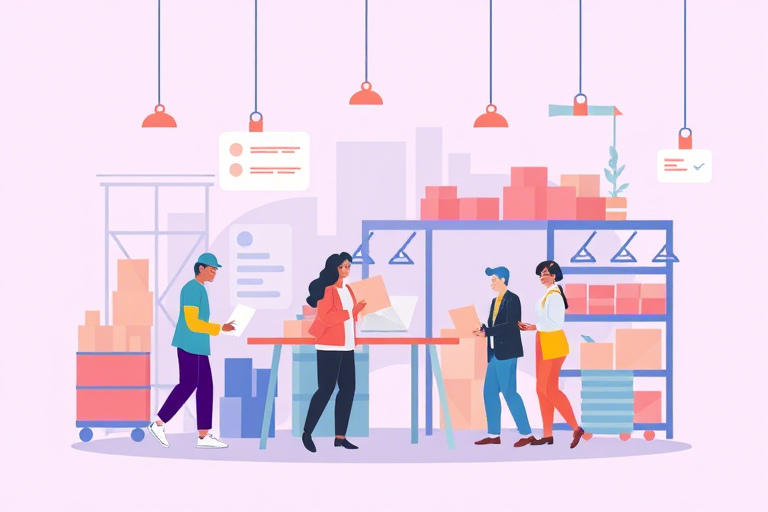如何创建高效实用的Excel生产报表模板?
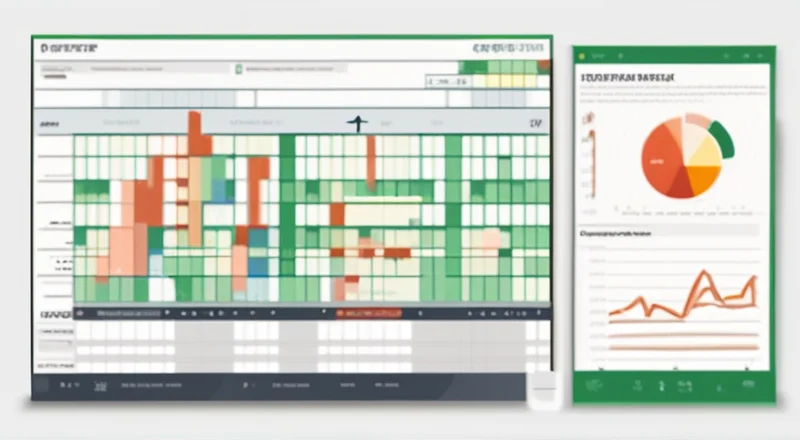
在现代制造业和生产管理中,生产报表扮演着至关重要的角色。无论是监控生产线的实时状态、统计生产数据还是分析生产效率,一份详细且高效的Excel生产报表模板都是不可或缺的工具。本文将深入探讨如何构建一个功能全面、易于使用的Excel生产报表模板,并分享一些实用技巧和最佳实践,帮助您提升生产管理的效率。
为什么要使用Excel生产报表模板?
Excel作为一款强大的数据分析工具,具备简单易用、功能强大以及成本低廉等诸多优点。使用Excel制作生产报表,不仅可以方便地进行数据收集、整理和分析,还能够通过图表、透视表等工具直观地展示生产情况,为企业决策提供重要依据。
创建Excel生产报表模板的步骤
步骤一:确定需求
在开始设计之前,首先要明确报表的目的和目标。例如,您可能需要关注产量、良品率、设备故障次数等关键指标。此外,还需考虑报表使用者的需求,包括管理层、生产线主管、质量控制人员等,确保报表能满足不同层面的需求。
步骤二:设计布局
设计报表的布局是至关重要的一步。首先,确定哪些信息是必须显示的,如日期、生产批次、员工编号等。然后,根据这些信息来安排表格结构。一般来说,可以分为几个主要部分:
- 标题行:包含报表名称和报告周期。
- 主数据区域:记录具体生产数据。
- 汇总统计区域:对数据进行计算汇总。
- 图表区域:利用图表展示数据趋势。
步骤三:设置数据输入格式
为了保证数据的一致性和准确性,在设计模板时应预先设定好单元格的数据类型(如日期、数字、文本等),并采用数据验证功能限制非法输入。这有助于减少手动错误,提高数据质量。
步骤四:添加公式和函数
利用Excel内置的函数,如SUM、AVERAGE、COUNT等,可以帮助自动计算各类统计数据。同时,还可以引入条件格式化来突出显示特定条件下的数值,便于快速识别问题。
步骤五:插入图表
图表能够直观展现数据之间的关系和变化趋势。常见的图表类型有柱状图、折线图、饼图等。选择合适的图表类型,可以更清晰地传达信息。
步骤六:美化报表
虽然功能性是最重要的考量因素,但良好的视觉效果也能增强报表的专业度和可读性。可以通过调整字体大小、颜色搭配、边框样式等方式,让报表看起来更加美观。
步骤七:保护工作表
为了防止意外修改或破坏原始数据,建议对工作表进行保护,尤其是关键的计算区域和图表部分。这样可以确保报表始终保持其准确性和完整性。
Excel生产报表模板的高级功能
使用数据透视表
数据透视表是一种强大的数据分析工具,能够在短时间内对大量数据进行复杂的分类汇总。通过拖拽字段到行、列或值区域,用户可以灵活地生成各种类型的报表视图。这对于分析生产过程中的多维度数据非常有用。
应用VBA宏脚本
对于那些希望进一步自动化报表生成流程的企业来说,使用VBA宏脚本可以大大提高工作效率。通过编写自定义宏程序,可以实现一键生成报表、定时更新数据等功能,极大地减轻人工操作负担。
集成外部数据源
除了本地存储的数据外,Excel还能连接到多种外部数据库系统(如SQL Server、Access等),直接从中提取最新的生产数据。这种方法不仅保证了数据的及时性,还有助于简化数据导入导出过程。
使用条件格式化
条件格式化允许根据特定条件自动改变单元格的样式。比如,当某个生产指标低于预定阈值时,该单元格可以自动变为红色背景,提醒相关人员注意异常情况。这种动态反馈机制有助于更快地发现并解决问题。
共享与协作
借助Excel Online或SharePoint平台,团队成员可以在云端协同编辑同一份报表。这样不仅可以实现多人同时访问和修改报表,还能有效避免版本冲突,提高工作效率。
常见问题及解决方案
问题一:如何解决数据输入错误?
为了避免手动输入错误,可以采取以下措施:
- 使用下拉菜单选择选项而非自由输入。
- 开启数据验证功能,限定输入范围和格式。
- 设置公式校验,确保数据逻辑正确无误。
问题二:如何处理大量数据的性能问题?
当处理大规模数据集时,Excel可能会变得缓慢甚至卡顿。以下是一些优化方法:
- 合理使用筛选器,避免加载所有数据。
- 利用数据透视表代替大型表格计算。
- 将非必需的数据暂存至其他工作表或文件中。
- 定期清理不再需要的历史数据。
问题三:如何保证报表的隐私和安全性?
为了保障敏感数据的安全,您可以:
- 加密敏感信息,如员工ID或客户资料。
- 设置密码保护工作簿和工作表。
- 限制编辑权限,只允许指定人员修改关键部分。
- 备份重要数据以防丢失。
问题四:如何快速查找和引用历史数据?
Excel提供了多种方式帮助用户轻松查找历史数据:
- 使用“查找”功能定位特定关键字或值。
- 创建数据索引,例如按日期或项目分类。
- 运用VLOOKUP或INDEX MATCH等函数来跨表引用数据。
问题五:如何定制个性化报表视图?
每个企业的生产管理需求各不相同,因此定制个性化的报表视图非常重要:
- 了解实际业务场景和关键指标。
- 与相关部门沟通,收集反馈意见。
- 不断调整和优化报表布局。
- 测试并确认最终版本满足所有需求。
结论
Excel生产报表模板不仅能帮助企业高效地收集、整理和分析生产数据,还能通过各种高级功能提升管理水平。只要遵循正确的步骤并结合实际情况进行调整,就能制作出符合企业需求的高质量报表。希望本文能为您提供有价值的指导和启示,助力您的生产管理工作迈上新台阶!